S članovima tima jednostavno je čavrljati o pojedinačnim stavkama na popisu. Područje razgovora priloženo je stavci popisa, pa su sve pojedinosti o stavci tu, zajedno s cijelom poviješću razgovora.
Poruke se prikazuju na stranici Objave kanala da bi članovi tima mogli pratiti razgovor i jednostavno se pridružiti.
Napomena: Ta značajka trenutno nije dostupna na mobilnim uređajima.
Sadržaj članka
Započinjanje razgovora o stavci popisa
Započinjanje razgovora o stavci popisa
-
Idite na popis koji sadrži stavku o kojoj želite razgovarati.
-
Odaberite stavku i odaberite

-
Na kartici stavke odaberite Razgovor

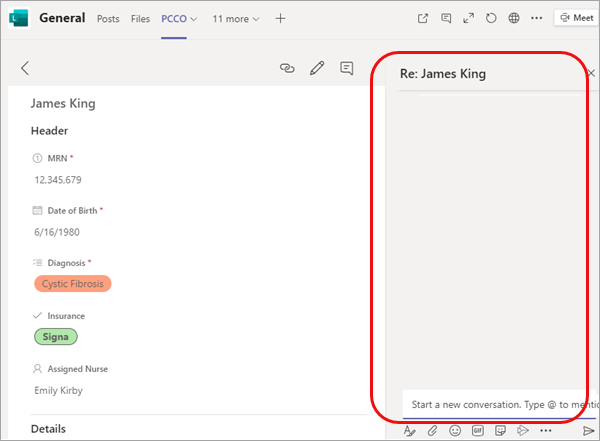
-
Upišite poruku pri dnu područja razgovora.
Napomena: Dostupne su sve standardne mogućnosti oblikovanja i privitaka; pojedinosti potražite u odjeljku Oblikovanje poruke u aplikaciji Teams.
-
Kada završite, odaberite Pošalji

Osim što se prikazuje u području razgovora, poruka se prikazuje i kao objava.
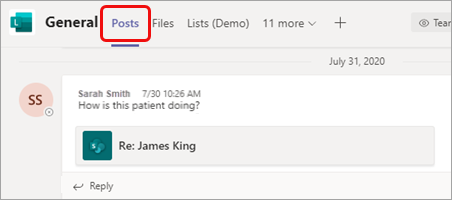
Uključivanje u razgovor o stavci popisa
Možete se uključiti u razgovor izravno iz objave ili u područje razgovora pokraj stavke popisa. Druga mogućnost omogućuje prikaz detalja i povijesti razgovora prije nego što dodate svoje misli.
Pridruživanje iz objave
-
Na isti način na koji biste odgovorili na bilo koju drugu objavu, jednostavno odaberite Odgovori, upišite poruku i pritisnite Enter.
Možete koristiti i bilo koju od dostupnih ikona reakcija ili dodati privitak.
Pridruživanje iz stavke popisa
-
U objavi odaberite naziv stavke popisa.
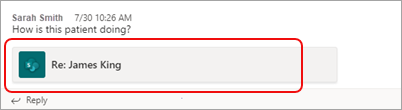
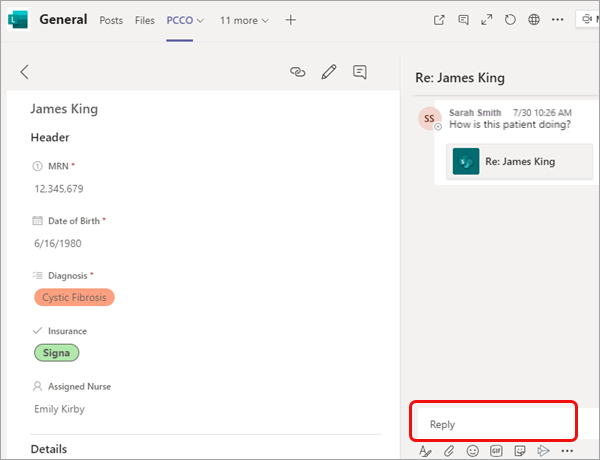
-
Unesite poruku u okvir Odgovor i odaberite












